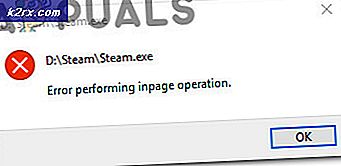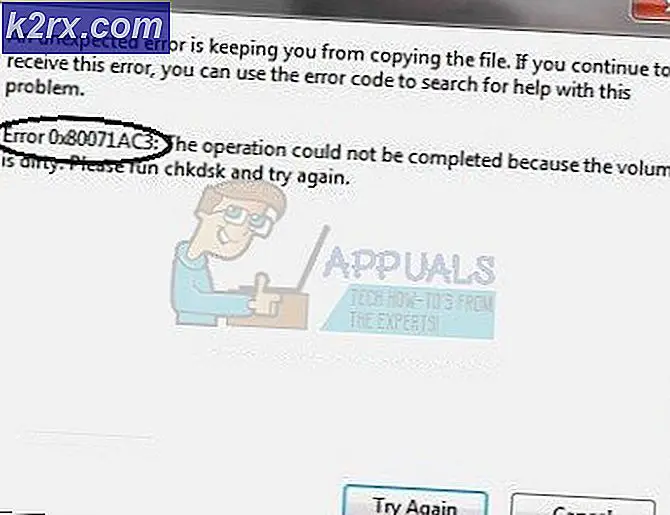So beheben Sie den Fehler beim Herunterladen von ModPack mit FTB Launcher
Einige Benutzer stoßen auf dieFehler beim Herunterladen des ModpacksVersuchen Sie dann, mit dem Feed the Beast Launcher ein Modpack für Minecraft zu installieren. Dieses Problem ist nicht betriebssystemspezifisch, da es unter Windows 7, Windows 8.1 und Windows 10 auftritt.
Nach der Untersuchung dieses speziellen Problems stellt sich heraus, dass es verschiedene Ursachen gibt, die diesen bestimmten Fehler verursachen können. Hier ist eine Auswahlliste möglicher Schuldiger:
Nachdem Sie die potenziellen Schuldigen kennen, finden Sie hier eine Liste der Methoden, mit denen einige betroffene Benutzer das Problem behoben haben:
Methode 1: Öffnen Sie "Feed the Beast" mit Administratorzugriff
Laut einigen betroffenen Benutzern kann dieses Problem auch auftreten, weil der FTB-Launcher nicht über die erforderlichen Berechtigungen zum Installieren der Modpacks verfügt. In den meisten Fällen tritt dies auf, weil die UAC-Einstellungen (User Account Control) strenger als üblich sind, sodass der FTB-Launcher keine Administratorrechte für die Installation der Modpacks erhält.
In diesem Fall können Sie das Problem beheben, indem Sie den Launcher von Feed the Beast zwingen, mit Administratorzugriff zu starten. Klicken Sie dazu mit der rechten Maustaste auf die ausführbare FTB-Datei und klicken Sie auf Als Administrator ausführen aus dem Kontextmenü.
Wiederholen Sie nach dem Öffnen des FTB-Starters mit Administratorrechten die Aktion, die zuvor die verursacht hat Fehler beim Herunterladen des Modpacksund sehen Sie, ob das Problem jetzt behoben ist.
Hinweis: Wenn Sie diesen Launcher häufig verwenden und diese Schritte nicht jedes Mal wiederholen möchten, sollten Sie in Betracht ziehen, den Launcher so zu ändern, dass er standardmäßig mit admin gestartet wird. Klicken Sie dazu mit der rechten Maustaste darauf und wählen Sie Eigenschaften aus dem Kontextmenü.
Sobald Sie in der Eigenschaften Rufen Sie auf dem Bildschirm die Registerkarte Kompatibilität auf und aktivieren Sie das KontrollkästchenFühren Sie dieses Programm als Administrator aus(unter Die Einstellungen).Klicken Sie abschließend auf Anwenden um die Änderungen zu speichern.
Wenn das Problem durch Ausführen des Launchers mit Administratorzugriff nicht behoben werden konnte, fahren Sie mit dem nächsten potenziellen Fix fort.
Methode 2: Neuinstallation von "Feed the Beast" Launcher
Wie sich herausstellt, kann dieses Problem durch eine Art Dateibeschädigung verursacht werden, die sich auf die Installation von Feed the Beat Launcher auswirkt. In diesem Fall sollten Sie in der Lage sein, das Problem zu beheben, indem Sie den Launcher vollständig neu installieren und sicherstellen, dass zwischen den Installationen keine übrig gebliebenen Dateien verbleiben.
Diese Methode wurde von vielen betroffenen Benutzern als erfolgreich bestätigt, die zuvor keine Modpacks mit dem FTB-Launcher herunterladen konnten.
Hier finden Sie eine kurze Schritt-für-Schritt-Anleitung zur Neuinstallation des FTB-Starters, um das Problem zu beheben Fehler beim Herunterladen des Modpacks:
- Drücken Sie Windows-Taste + R. zu öffnen a Lauf Dialogbox. Geben Sie als Nächstes ein ‘Appwiz.cpl’ in das Textfeld und drücken Sie Eingeben das öffnen Programme und Funktionen Speisekarte.
- Sobald Sie in der Programme und Funktionen Scrollen Sie im Menü durch die Liste der installierten Elemente und suchen Sie den zugehörigen Eintrag Füttere das Biest. Wenn Sie es sehen, klicken Sie mit der rechten Maustaste darauf und wählen Sie Deinstallieren aus dem Kontextmenü.
- Befolgen Sie nach dem Aufrufen des Deinstallationsbildschirms die Anweisungen auf dem Bildschirm, um den Vorgang abzuschließen, und starten Sie den Computer neu.
- Besuchen Sie nach Abschluss des nächsten Startvorgangs die offizielle Download-Seite des FTB Launcher und klicken Sie auf die Herunterladen Schaltfläche, die Ihrem Betriebssystem zugeordnet ist.
- Wenn der Download abgeschlossen ist, klicken Sie mit der rechten Maustaste auf das Installationsprogramm und wählen Sie Als Administrator ausführen aus dem Kontextmenü.
- Befolgen Sie die Anweisungen auf dem Bildschirm, um die Installation abzuschließen, starten Sie den Feed the Beast-Launcher und versuchen Sie erneut, das Mod Pack zu installieren, um festzustellen, ob das Problem jetzt behoben ist.
Wenn das gleiche Problem weiterhin auftritt, fahren Sie mit dem nächsten möglichen Fix fort.
Methode 3: Installieren der neuesten Java-Version
Nach Ansicht einiger BetroffenerFehler beim Herunterladen des ModpacksEin Fehler kann auch auftreten, wenn Sie eine ältere Java-Version verwenden, die vom Feed the Beast Launcher benötigt wird.
Glücklicherweise haben einige betroffene Benutzer, die sich zuvor mit demselben Problem befasst hatten, bestätigt, dass sie das Problem mithilfe von lösen konnten Überprüfen Sie Java und das Dienstprogramm "Veraltete Daten suchen"um die fehlenden Java-Abhängigkeiten zu aktualisieren oder zu installieren.
Nach der Installation oder Aktualisierung der Java-Umgebung und dem Neustart ihres Computers hat die überwiegende Mehrheit der betroffenen Benutzer bestätigt, dass die „Fehler beim Herunterladen des ModpacksHat aufgehört, überhaupt aufzutreten.
Wenn Sie nicht wissen, wie Sie Ihre Java-Version aktualisieren können, befolgen Sie die folgenden schrittweisen Anweisungen:
- Öffnen Sie Ihren Standardbrowser und besuchen Sie die Download-Seite der neuesten Version des Java-Deinstallationstool und klicken Sie auf Stimmen Sie den Bedingungen zu und möchten Sie fortfahren.
- Doppelklicken Sie nach Abschluss des Downloads auf die gerade heruntergeladene ausführbare Datei und befolgen Sie die Anweisungen auf dem Bildschirm, um Ihre aktuelle Datei vollständig zu deinstallieren JAVA-Version und entfernen Sie alle verbleibenden Dateien.
- Starten Sie Ihren Computer nach Abschluss des Vorgangs neu und warten Sie, bis der nächste Start abgeschlossen ist.
- Als nächstes besuchen Sie die Java-Download-Seite und laden Sie die neueste verfügbare Version herunter, indem Sie auf klicken Zustimmen und den Gratis-Download starten.
- Öffnen Sie nach Abschluss des Downloads die ausführbare Datei und befolgen Sie die Anweisungen auf dem Bildschirm, um die Installation der neuesten Java-Version abzuschließen und neu zu starten, wenn Sie dazu aufgefordert werden.
- Nachdem der ext-Start abgeschlossen ist, öffnen Sie den Feed the Beast-Launcher und prüfen Sie, ob Sie ein Modpack herunterladen und installieren können, ohne denselben Fehlercode zu sehen.